时间:2016-02-27 13:33 来源: 我爱IT技术网 作者:佚名
欢迎您访问我爱IT技术网,今天小编为你分享的电脑教程是office系列之word教程或资讯:【使用Word快速预览文件内容的小窍门【Word】】,下面是详细的分享!
使用Word快速预览文件内容的小窍门【Word】
我们知道在查看图片文件时,可以选择缩略图模式,这样所有图片都可以以缩略图的形式显示出来,使用非常方便。在浏览Word文件的时候,如果也能够预览其中的内容就好了,特别是在大量文档中查看某篇文章的情况下。
其实,方法还是有的,启动Word软件后,单击执行“文件→打开”命令,在弹出的对话框中定位到目标文件夹,然后选定其中的某个文件,再单击“视图”按钮右侧的倒三角形按钮,在弹出的菜单中选择“预览”选项,在下面的窗口中就会显示文章的内容,如图所示。
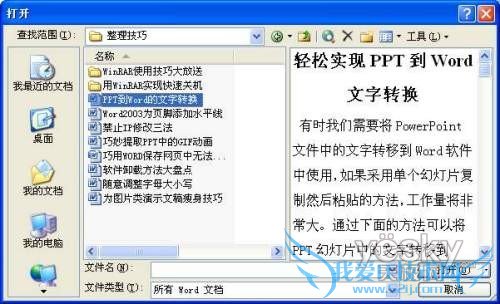
以上就是关于使用Word快速预览文件内容的小窍门【Word】的word教程或资讯分享,更多电脑教程请移步到>>电脑教程频道。
- 评论列表(网友评论仅供网友表达个人看法,并不表明本站同意其观点或证实其描述)
-
